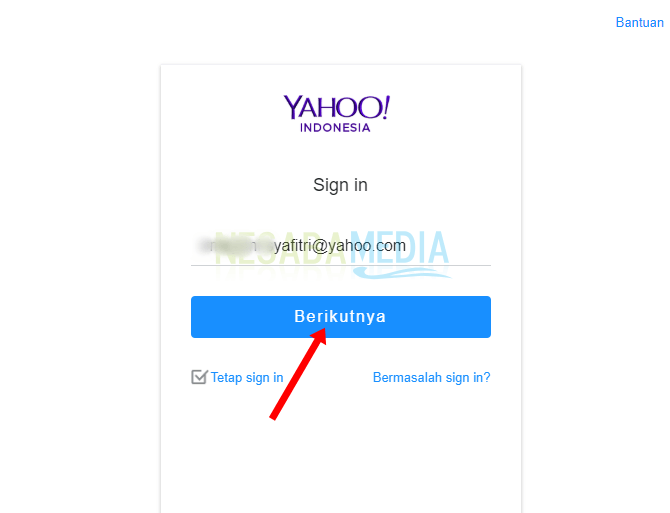2 דרכים לפתיחת אימיילים של Gmail ו- Yahoo בטלפון אנדרואיד שלכם בקלות רבה!
דוא"ל משמש לעתים קרובות גם להחלפת הודעות הרשמיות כגון יישומי עבודה. עבורכם חובבי המדיה החברתית בהחלט גם זקוקים לדוא"ל עבור כניסה לחשבון שלך נכון? ניתן לקבל דוחות כספיים מהבנק מהדואר האלקטרוני הרשמי שלך. אם מתורגמים, ישנם יתרונות רבים של דוא"ל.
איך לפתוח דוא"ל זה פשוט מאוד. אתה רק צריך להזין את הדוא"ל שלך ואת הסיסמה אתה. אתה נדרש לזכור דוא"ל ו הסיסמה אתה לפני פתיחת הדוא"ל.
עם זאת, אם התחברת בעבר ליישום דוא"ל כגון Gmail, אינך צריך להזין את הדוא"ל שלך ו- הסיסמה ה. לאחר מכן, האם אתה יודע לפתוח דוא"ל באנדרואיד?
כיצד לפתוח דוא"ל באנדרואיד
בהזדמנות זו אדון כיצד לפתוח אימיילים המשמשים אנשים באופן פופולרי, דהיינו Gmail ו- Yahoo באנדרואיד. בדוק כיצד לפתוח את הדוא"ל למטה.
1. פתח את דוא"ל Gmail
Gmail הוא תכונת הדואר האלקטרוני המוגדרת כברירת מחדל של גוגל. Gmail הוא אחד מסוגי הדואר האלקטרוני הנפוצים ביותר. אתה יכול לפתוח דוא"ל Gmail ב- Android שלך, ישירות דרך יישום Gmail או דרך הדפדפן.
כאן אדון כיצד לפתוח דוא"ל Gmail דרך אפליקציית Gmail ודרך הדפדפן גוגל כרום.
1.1 פתיחת דוא"ל Gmail דרך אפליקציית Gmail
בדרך כלל כל אנדרואיד מקושראימייל ראשי ב- Gmail ביישום אנדרואיד. עם זאת, זה לא אומר שאתה לא יכול לפתוח דוא"ל Gmail נוסף. אתה יכול לקשר מספר Gmail ב- Android שלך.
להלן השלבים לפתיחת דוא"ל Gmail דרך יישום Gmail באנדרואיד.
1. פתח את אפליקציית Gmail באנדרואיד שלך. בתצוגה תופיע רשימת הודעות דואר אלקטרוני נכנסות תיבת הדואר הנכנס דוא"ל המחובר לאנדרואיד שלך. לפתיחת דואר אלקטרוני חדש, לחץ על סמל תפריט שמצביע על ידי החץ כמוצג להלן.

2. לחץ על חץ למטה כפי שמוצג בתמונה הבאה.

3. בחר הוסף חשבון.


6. הזן את דוא"ל Gmail שלך בדף זה. לאחר מכן, לחץ על הכפתור הבא.
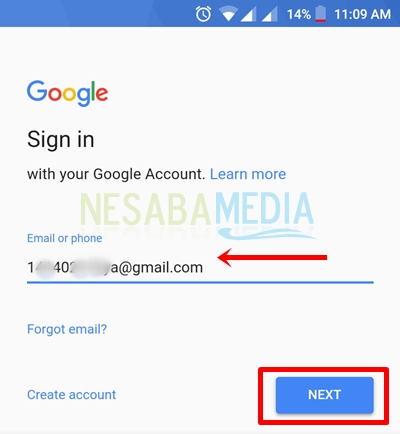
7. לאחר מכן הזן את הסיסמה שלך או הסיסמה הדוא"ל שלך ב- Gmail. לחץ על הבא אחרי זה.

7. אם יש בקשת גישה לאחר שתצליח כניסה, אז תן לדוא"ל שלך הרשאה. לחץ על הכפתור אפשר כמוצג להלן.

8. בשלב הבא תגלה שהדוא"ל החדש שלך מקושר בהצלחה ל- Gmail. אתה יכול ללחוץ עליו כדי לפתוח תיבת הדואר הנכנס אתה.

1.2 פתיחת דוא"ל Gmail דרך Google Chrome
להלן השלבים לפתיחת דוא"ל ב- Gmail באמצעות: הדפדפן כרום
1. פתח את אפליקציית Chrome באנדרואיד שלך. הקש על החלק חפש או הקלד כתובת אינטרנט להזין חיפוש נגד Gmail. אם Chrome שלך פותח דף אחר, פתח כרטיסייה חדשה. או הקש ישירות על החלק כתובת קישור להקליד חיפוש.
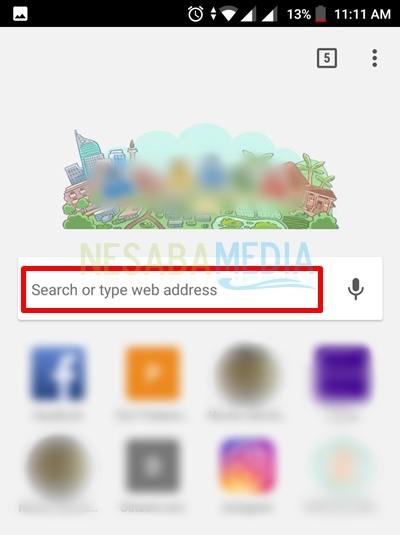
2. לאחר התצוגה לעיל תופיע תצוגה כמוצג להלן. הקלד Gmail או gmail.com בשדה החיפוש ולחץ כמוצג בחץ.
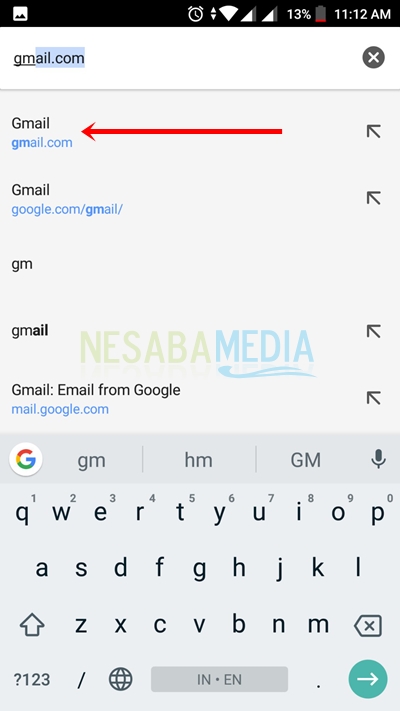
3 בשלב הבא תתבקש להזין את כתובת הדוא"ל שלך ב- Gmail. אם אתה מוצא דף בו אתה נדרש לבחור אחד מחשבונות Gmail שבהם השתמשת, בחר את כתובת הדוא"ל של Gmail שברצונך לפתוח.
אם אינך מוצא את הדואר האלקטרוני של Gmail שאתה פותח ברשימת הדואר האלקטרוני, בחר אותו השתמש בחשבון אחר. המשך להזין את דוא"ל Gmail שלך בתצוגה כמפורט להלן. לחץ על הכפתור הבא אם סיימת להזין את הדוא"ל שלך.



2. פתח את דוא"ל יאהו באמצעות Google Chrome
כיצד לפתוח דוא"ל של Yahoo דרך Google Chrome אינו שונה בהרבה מפתיחת דוא"ל של Gmail דרך Chrome. אתה באמת צריך לדעת את סדרת הדואר האלקטרוני ו- הסיסמה שאתה רוצה לפתוח.
להלן השלבים לפתיחת דוא"ל Yahoo דרך Chrome.
1. פתח אותו הדפדפן Chrome שלך. הקש על העמודה חפש או הקלד כתובת אינטרנט להיכנס לחיפוש.

2. סוג yahoo.com בעמודת החיפוש. או אם מצאת הצעת חיפוש, לחץ על פי הכוונה בתמונה למטה.

3. הבא, אתה תהיה בדף יאהו. לחץ על סמל החשבון בפינה הימנית כשהוא מנוקד בתמונה.
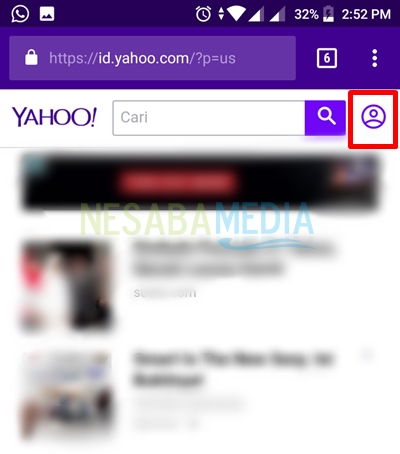
4. לאחר מכן, בחר באפשרות הדוא"ל היכנס לפתיחה ישירה של דוא"ל Yahoo שלך.

5. לפני שתוכל לגשת לדוא"ל שלך, הזן תחילה את דוא"ל Yahoo שלך בדף כמו בתמונה הבאה. לאחר הזנת הדוא"ל, לחץ על הכפתור הבא.


7. בסדר. התחברת בהצלחה לחשבונך. העמוד תיבת הדואר הנכנס דוא"ל יאהו שלך ייפתח אוטומטית.
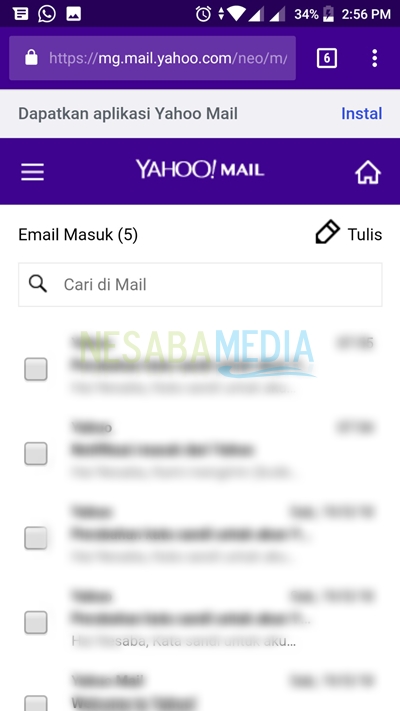
אלה כמה דרכים לפתוח דוא"ל של Gmail ו- Yahoo שאתה יכול ליישם לצרכים שלך. אם יש תגובות והצעות, אנא הכנס את התגובות שלך למטה, כן. תודה.